u盘有写保护不能格式化怎么解决?u盘被写保护的修复方法
工具/原料:
方法/步骤:
针对注册表异常导致的U盘写保护解决方法:
1、首先点击开始-运行(或按win键+r) , 输入“regedit” , 点击“确定” 。
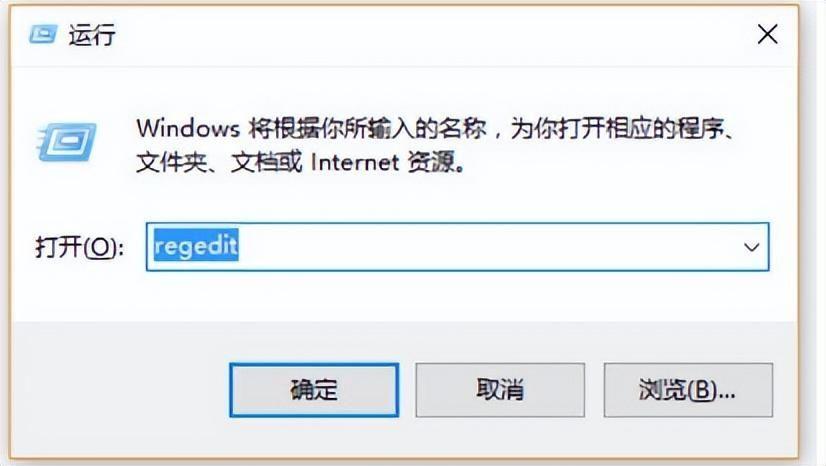
文章插图
2、依次展开HKEY_LOCAL_MACHINE \\ SYSTEM \\ CurrentControlSet \\ Control,选中之后看看右边是否有“StorageDevicePolicies”,如果没有的话就需要新建 。
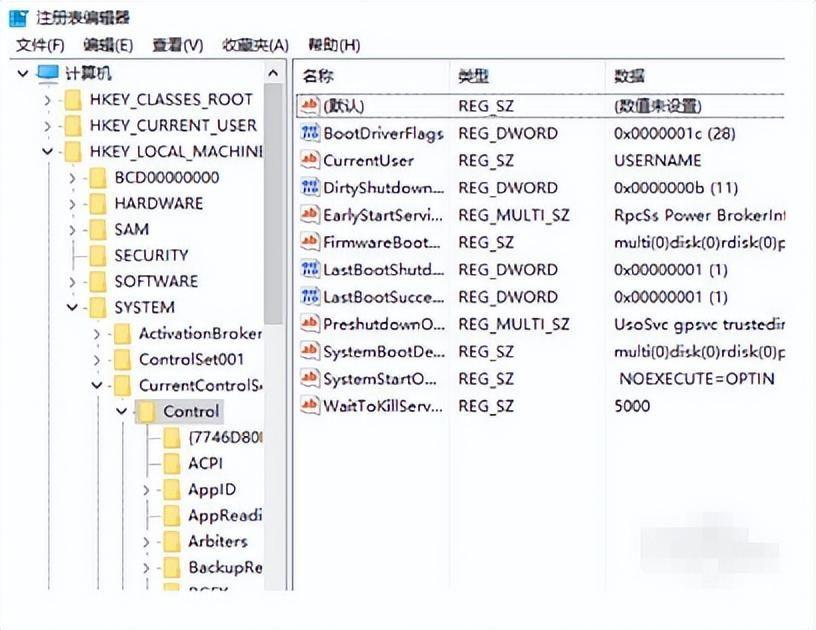
文章插图
3、新建方法 。鼠标右键点击“Control”,依次点击新建-项 。
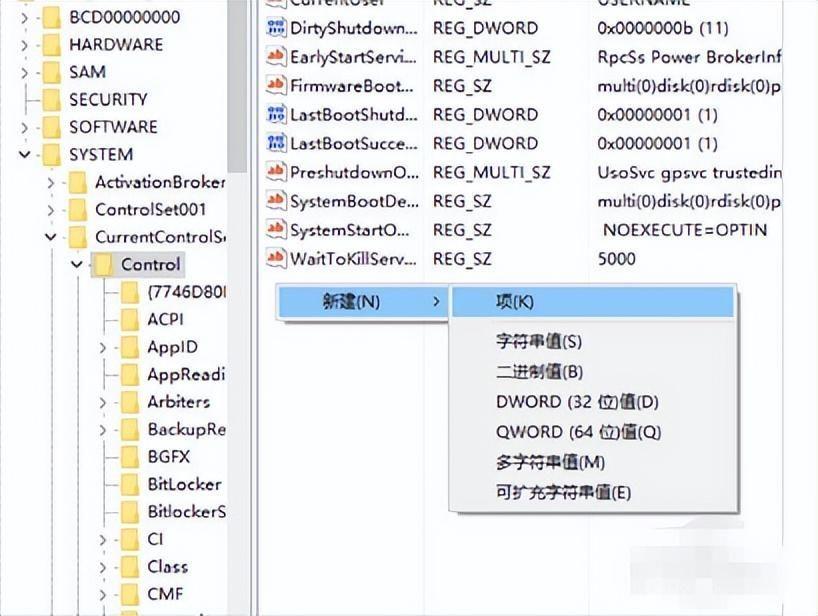
文章插图
4、将新建的项鼠标右键重命名为”StorageDevicePolicies” 。
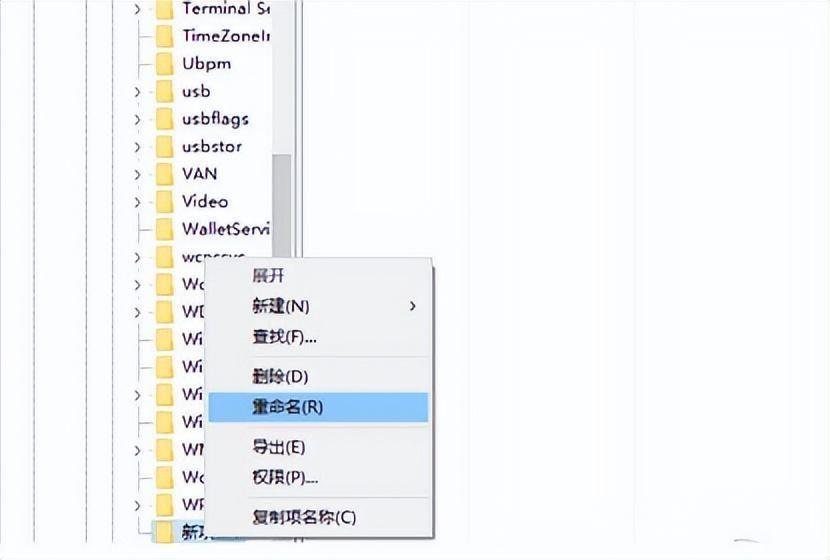
文章插图
5、创建成功之后,点击打开StorageDevicePolicies,在空白处鼠标右键,点击新建-DWORD值,命名为WriteProtect 。
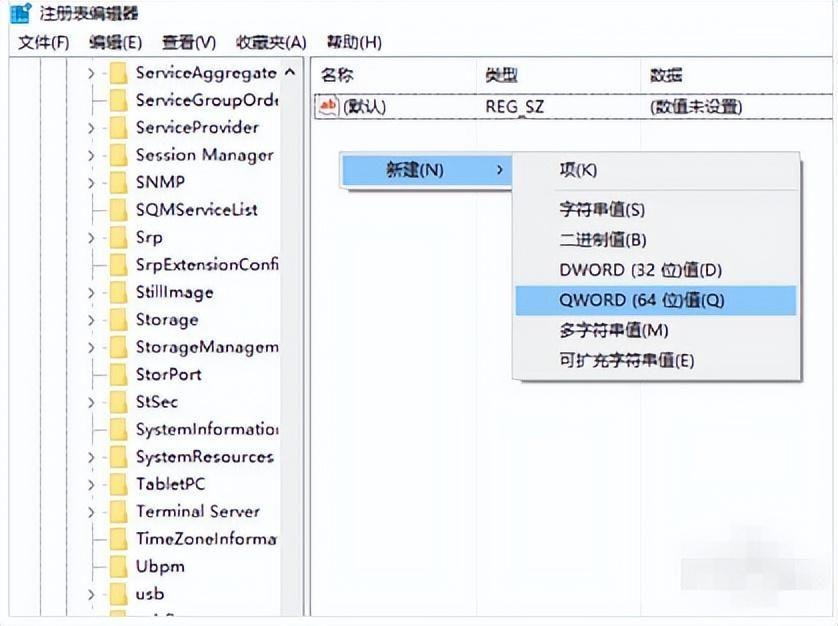
文章插图
6、再点击WriteProtect 。把WriteProtect的数值数据设置为0 , 点击确定之后插入U盘就可以啦 。
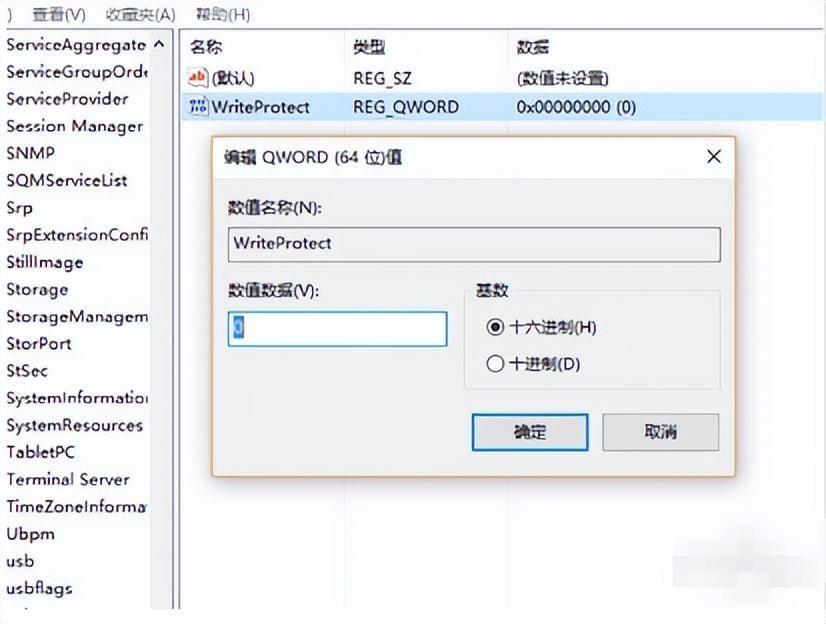
文章插图
【u盘有写保护不能格式化怎么解决?u盘被写保护的修复方法】以上就是u盘被写保护解除教程的相关内容啦,有需要的小伙伴一起来看看吧,希望对你有帮助 。
- 如何清洗键盘里面的灰尘?机械键盘清洗小妙招
- 无法格式化u盘怎么办?u盘不能格式化什么原因
- 手机如何给文件夹加密码保护设置?简单的文件夹加密方法和步骤
- 咖啡机哪种品牌性价比高?盘点排行榜前三名品牌推荐!
- 电脑如何彻底删除文件夹中的文件不留痕迹?如何清理d盘空间
- 电脑键盘按键错乱怎么恢复?键盘对应的字母乱了如何复原
- u盘不能格式化的解决方法?u盘格式化半天没反应怎么办
- 移动硬盘无法识别怎么解决?硬盘没坏但是电脑读不出怎么办
- 怎么去判断U盘是否中毒的几种方法
- 手提电脑软键盘快捷键?windows如何调出小键盘
